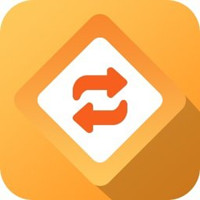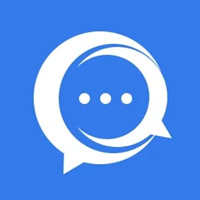你们知道有道词典中复习进度怎么查看吗?想不想学习一下呢? 下面就和小编一起学习一下有道词典中复习进度的查看方法介绍吧!
有道词典中复习进度的查看方法介绍

我们先点击进入有道词典程序面板,在下方操作栏中找到一个本子上面有一个W标识的图标,点击进入有道单词本
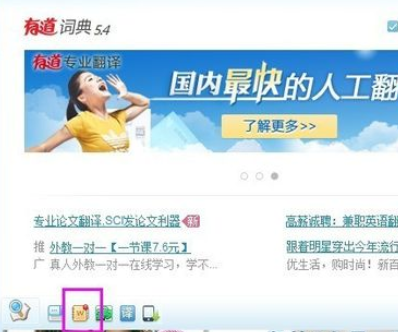
然后我们进入有道单词本以后,在左上角有两个按钮,单词本默认在复习按钮上,在复习按钮这个界面可以看到有XX个单词需要复习,用户可以点击【开始复习】按钮进行复习。在这里需要选择【浏览】按钮,点击这个按钮
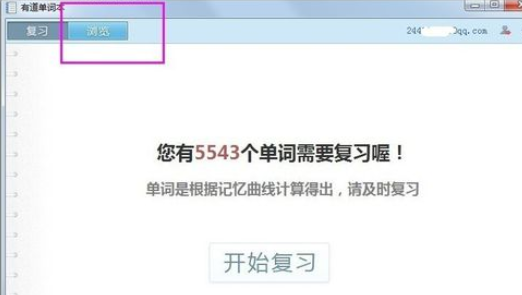
接着点击后进入单词的浏览界面,在操作栏上方有所有完成度、未加入复习、正在复习中、已完成复习四个单词的状态可以供用户进行查看。
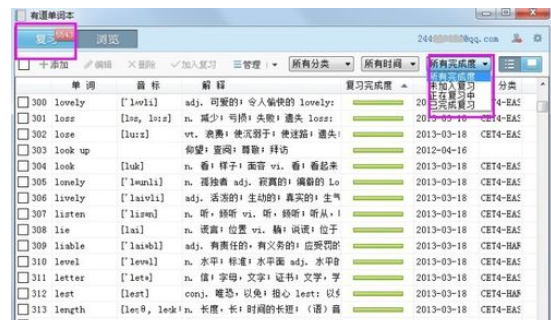
再选择【已完成复习】已完成复习是已经经过复习后并且被用户所记忆的单词,在右下角显示了已经完成复习的单词数量。
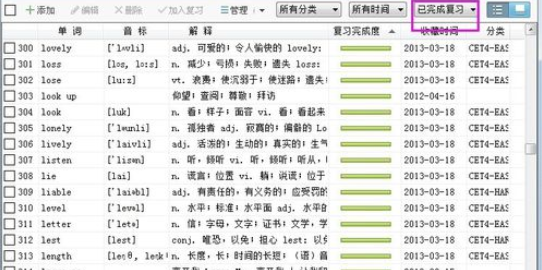
选择【正在复习中】正在复习中是已经加入了复习计划,但并没有完成记忆的单词,在右下角显示了正在复习中的单词数量。
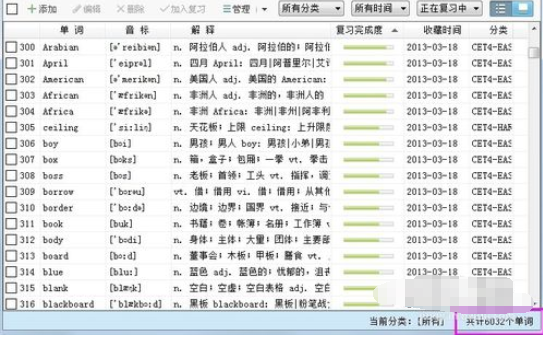
这时我们选择【未加入复习】未加入复习是用户将单词放入了单词本但还没有进入复习计划或用户未将此单词放入复习计划的单词,同样在右下角显示了未加入复习的单词数量。
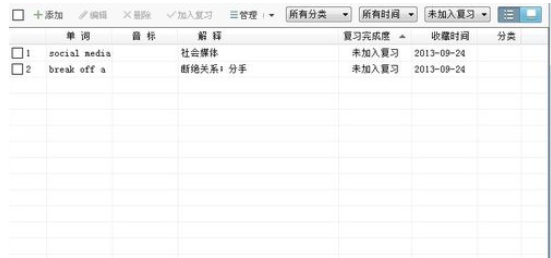
最后一步我们选择复习状态的单词后,每个单词对应了一个复习完成度,绿色代表已完成的进度,可以通过点击复习完成度来进行排序,可以由高到低,或者由低到高的进行排列,用户可以清楚的查看每个单词或者某一类单词的复习进度情况
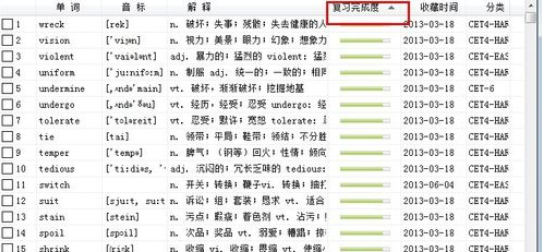
上文就是有道词典中复习进度的查看方法介绍,你们应该都学会了吧!